13. Рассмотрим некоторые параметры ореола, собранные в разделе Parameters(Параметры) свитка Glow Element(Светящийся элемент). Параметр Name(Имя) отвечает за имя эффекта. Его удобно применять в тех случаях, когда используются несколько эффектов Glow(Свечение). В таком случае их можно легко отличить друг от друга, задав уникальные имена. Справа от параметра Name(Имя) расположен параметр On(Включить), позволяющий временно отключать действие эффекта.
14. Параметр Size(Размер) отвечает за размеры ореола. Стандартное его значение — 30. На рис. 9.10 показана визуализация чайника с ореолом, размер которого равен 1. В результате ореол стал гораздо меньше, он повторяет форму чайника и создает эффект интенсивного свечения чайника.
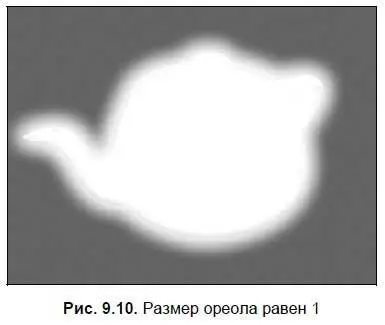
15. Параметр Intensity(Интенсивность) — отвечает за интенсивность ореола, его насыщенность. Чем выше значение данного параметра, тем насыщеннее ореол. Если ореол предполагается слабым, едва заметным, то значение данного параметра можно сделать в пределах 50 единиц. Если же наоборот, он должен быть ярким и насыщенным — не менее 250. На рис. 9.11 показаны оба варианта насыщенности ореола.
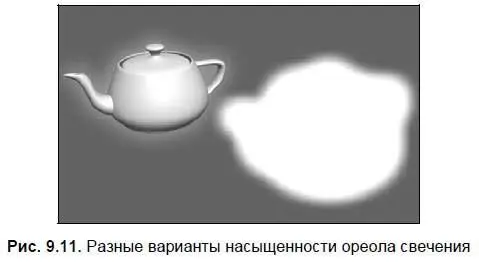
16. Параметр Use Source Color(Использовать цвет источника) — позволяет изменять цвет ореола. Стандартное значение — 0, означает, что цвет ореола определяется другими параметрами, в частности — Radial Color(Радиальный цвет). Увеличивая значение данного параметра, вы усиливаете зависимость цвета ореола от цвета текстуры, примененной в отношении объекта. Например, если на объект наложена зеленая текстура, а значение параметра Use Source Color(Использовать цвет источника) сделать равным 100 (максимальное значение), то ореол станет полностью зеленым.
17. Группа параметров Radial Color(Радиальный цвет) позволяет задать произвольный цвет ореола свечения. Здесь перед вами два прямоугольника с цветами. Первый — это основной цвет ореола. Второй — это тот оттенок, который появляется с увеличением расстояния от светящегося элемента. Попробуйте менять эти цвета и выполнять визуализацию. Вы увидите ореолы разных цветов. Отмечу, что данные параметры лучше всего действуют при значении параметра Use Source Color(Использовать цвет источника) равным 0. если значение параметра Use Source Color(Использовать цвет источника) будет равным 100, то цвет ореола будет производным от цвета объекта, а изменения параметров группы Radial Color(Радиальный цвет) ни к чему не приведут.
Итак, мы рассмотрели порядок создания эффекта свечения, связывания эффекта с объектом в сцене, настройки размера, интенсивности и цвета ореола света. Далее будем применять данный эффект уже на более конкретном примере.
Подсказка.
Один и тот же эффект может быть применен в отношении неограниченного количества объектов в сцене. Сейчас вы можете добавить несколько объектов (любых примитивов) и также задать им значение параметра Object ID(Идентификационный номер объекта) равным 4. В результате на визуализации все объекты будут одинаково светиться. Теперь, редактируя параметры эффекта, вы будете редактировать ореолы всех объектов сразу.
Создание неонового элемента
Вы рассмотрели общий порядок создания эффекта свечения на отвлеченном примере, теперь мы создадим конкретный элемент интерьера — неоновую подсветку, используя данный эффект.
1. Откройте сцену из файла Neon.max в папке Primeri_Scen\Glava_9 на компакт-диске. Перед вами — простая модель помещения. В комнате установлена камера. Для ее активации выделите окно проекций Perspective(Перспектива) и нажмите клавишу . Камера расположена в нижней части помещения и направлена вверх. Мы видим верхний угол комнаты, где смыкаются две стены и потолок, а также видна часть подвесного потолка. Подвесной потолок имеет волнообразную форму и немного не доходит до уровня основного потолка. Между потолком и подвесным потолком — примерно 1,5 см. На рис. 9.12 показан ракурс камеры.
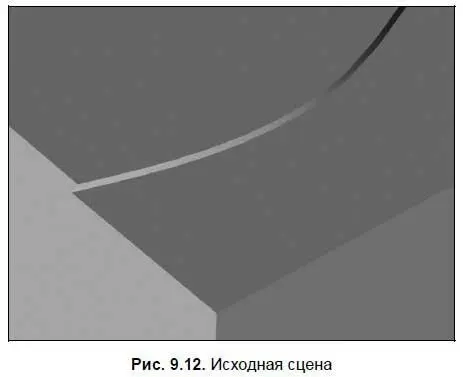
2. Между потолком и подвесным потолком установлен обыкновенный сплайн, форма которого повторяет волнообразную форму подвесного потолка. Выделите данный сплайн. Это удобно сделать в окне Perspective(Перспектива) или Front(Вид спереди). Его также можно выделить, используя опцию Select by Name(Выделить по имени) (см. рис. 1.33). Имя требуемого сплайна — Line02.
Читать дальше
Конец ознакомительного отрывка
Купить книгу

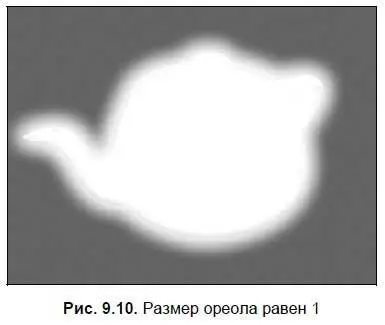
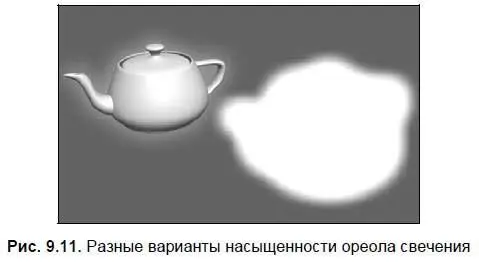
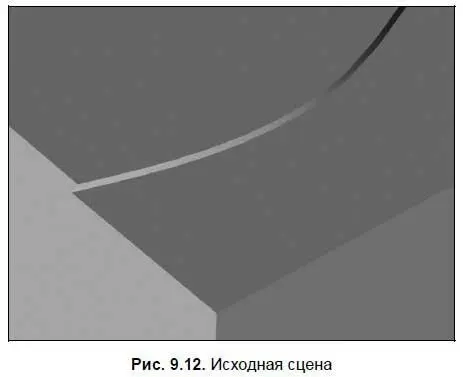







![Никки Бойд - Мой безупречный дом [Искусство организации пространства и создания стильного интерьера]](/books/384521/nikki-bojd-moj-bezuprechnyj-dom-iskusstvo-organiza-thumb.webp)



